現在多くの人々に利用されているMP4、MOV、AVIなどの多くの有名なビデオ形式の他に、現在も存在し、まだ利用されているものもあります。 そのXNUMXつはOGVです。 これはビデオ形式と同様ですが、最初のXNUMXつと比較するとわかりません。
これらのOGVファイルは、ほとんどの場合、携帯電話(iPhoneまたはAndroid)などのポータブルデバイスでは再生できません。このジレンマを解決するために、 OGVをMP4に変換する。 それらを変換すると、パソコンから離れていてもビデオを楽しむことができます。
しかし、それらの方法を検討する前に、これらXNUMXつのビデオファイル形式の違いを見てみましょう。
コンテンツガイドパート1. OGVとMP4ビデオ形式の違いは何ですか?パート2. OGVファイルをMP4形式に変換する推奨方法パート 3. すべてをまとめる
OGV – OGV形式は、Xiph.orgによって開発された形式です。 これと、XNUMXつまたは複数のコードを含むことができるストリーム。 これは互換性の高い圧縮ビデオファイル形式で、Chrome、Opera、Firefoxでもサポートされています。 ただし、これはPlex Media Serverなどの他のメディアや、前述の携帯電話などの多くの便利なデバイスでは再生できません。
MP4 – MP4 形式は、よく知られている形式の XNUMX つです。これは、国際標準化機構によって開発されたマルチメディア形式です。オーディオ ファイルとビデオ ファイルの両方を保存でき、パソコン、携帯電話、ガジェット、テレビ、タブレットなど、ほぼすべてのデバイスで再生できます。これも、VLC メディア プレーヤーを含む多くのメディア プレーヤーでサポートされています。 Windows Media Player、Media Player Classic など。
この記事の焦点となる4つの形式の背景についてある程度の知識が得られたら、OGVをMPXNUMX形式に変換するために選択できる最良の方法に進みましょう。
OGVをMP4に変換する方法を見つける準備はできましたか? どうぞ!

1. DumpMedia 動画変換
OGVからMP4へのビデオ変換に最適なツールはこれです DumpMedia 動画変換.
このツールは、その機能と機能が驚くべきものであり、優れた結果をもたらすことが証明されているため、この現代の多くのユーザーから信頼され、使用されてきました。 このツールを使用すると、変換が簡単かつ効率的に行われます。
このツールの主な機能は、元の外観を維持しながらも、品質を損なうことなく、さまざまな望ましい形式にビデオとオーディオを変換することです。 これは、人気のあるMP4、AVI、WMA、WAV、FLACなど、さまざまな形式をサポートしています。 さらに、DVDやビデオを簡単にGIF、ビデオ、オーディオに変換できます。 これだけでなく 編集および拡張機能 ここでは、明るさ、コントラスト、彩度の調整、およびボリュームコントロールを実行できます。 字幕追加も可能! 名前を付けて DumpMedia ビデオコンバーターはあなたのためにそれをします! このコンバーターをユーザーに絶対にお勧めします。
主な機能は別として、これはユーザーフレンドリーなインターフェースを備えたソフトウェアであり、必要なプロセスを実行するための簡単なステップを提供します。
このプログラムのダウンロードとインストールさえ、ほんの数分で実行でき、数回クリックするだけで済みます。 いくつかの簡単な手順に従うだけで、変換されたビデオまたはオーディオファイルを取得する必要があります。
以下は、OGVをMP4に段階的に変換する方法です。
ステップ1。 ダウンロードとインストール DumpMedia ビデオコンバーター。
ステップ2.プログラムを起動し、変換するOGVビデオファイルをインポートします。
ステップ3.出力フォーマットとしてAVIを入力し、ビデオ変換を続行します。
もちろん、これを確認する必要があります DumpMedia ビデオ。 コンバーターがダウンロードされ、パソコンにインストールされます。 上記の見出しで述べたように、これはコンピューターに適切にインストールされている限り、オフラインで(インターネット接続なしで)利用できるツールです。
インストールが完了したら、次のステップはプログラムを起動し、 「複数のビデオまたはオーディオを追加」ボタンをクリックします 変換したいOGVビデオファイルを選択します。 また、ファイルをアプリケーションの場所からアプリケーションのメインインターフェイスに直接ドラッグアンドドロップすることもできます。 このアプリケーションはバッチ変換をサポートしているため、複数のファイルを選択できます。

ファイルが追加されてインポートされると、次は希望する出力フォーマットを選択します。これは、「変換形式 」。 MP4、FLAC、WMVなど、さまざまなオプションを選択できます。 この場合、ファイルをMP4形式に変換する必要があります。 画面に表示されるリストからMP4を選択してください。 完了したら、出力または変換されたファイルが保存される宛先フォルダーを選択します 「保存」ボタンをクリックする。 すべてが完璧に設定されたら、「変換」ボタンをクリックして変換プロセスを開始します。

これらの手順が完了したら、「フォルダーを開く」オプションをタップして、変換されたファイルをプレビューして確認できます。 これらXNUMXつの簡単な手順を実行するだけで、変換されたビデオをわずか数分で作成できます。
人々はまた読む:
4でWebMをMP2019に変換する方法
OGVからMP4ファイルへの変換に驚くほどプロフェッショナルなソフトウェアアプリケーションを使用する以外に、購入の必要性などの要因を検討している場合は、無料のコンバーターを使用してファイルを変換する別のオプションがあります。 これらの無料のコンバーターはWebですぐに入手でき、ダウンロードすると完全に利用できます。 不利な点は、次のようなプロのソフトウェアアプリケーションに見られる追加の素晴らしい機能がないことです。 DumpMedia ビデオコンバーター。
2。 FFmpeg
人気のある選択肢の1つは、このFFmpegです。前述のように、このツールは無料でダウンロードでき、オーディオファイルとビデオファイルの変換とストリーミングに使用できます。これは、 WinWindowsおよびMacコンピュータで使用できます。ダウンロードして起動し、開く必要があります。ショートカットキーを押すと、 Winダウズ + “X”、新しいメニューが表示されます 「コマンド」プロンプトを選択します。 その後、入力する必要があります 「ffmpeg -i movie.ogv -c:a copy -c:v libx264 -preset slow -crf 18 -f mp4 movie.mp4」。 この後、自動的にOGVファイルがMP4に変換されます。
3. Avdshareビデオコンバーター
Avdshare Video Converterもウェブ上でアクセスできる無料ソフトウェアです。これはどちらとも互換性があります WindowsまたはMacコンピューターで動作します。優れた機能により、高品質の出力が得られます。OGVとMP4以外にも、 AVI、WMV、MKV などの他のビデオ形式や、FLAC、WAV、 MP3。 以下の指示に従うだけで済みます。
手順1:このソフトウェアをコンピューターにインストールします。
ステップ2:ブラウズするか、ドラッグアンドドロップを実行して、OGVファイルを直接インポートします。
ステップ3:出力形式としてMP4を選択します。
ステップ4:次に、変換ボタンをクリックして、プロセス全体を完了します。
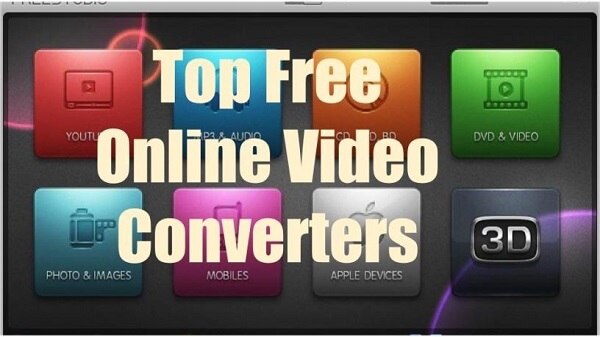
OGVをMP4形式に効率的に変換できるようにするために利用できるオンラインコンバーターもあります。 この方法の唯一の欠点は、プロセスを実行できるようにセキュリティで保護されたインターネット接続が必要なことです。
いくつかのオンラインビデオコンバーターのXNUMXつは、このOnlineconverter.comです。 これはWebで簡単に見つけることができ、その機能を利用できます。 以下はあなたのためのガイドです。
ステップ 1 :Onlineconverter.comのサイトにアクセスします。
ステップ 2 :変換するOGVファイルをドラッグアンドドロップします。 ブラウジングを実行したり、変換する動画のURLを入力したり、GoogleドライブやDropboxなどのオンラインストレージプラットフォームからファイルをインポートしたりすることもできます。
ステップ 3 : あなたはできる 設定を調整する あなたが好きですか? ビットレート、フレームレート、音質などを変更できます。
ステップ 4 :「変換を開始する 」ボタンをクリックして、最終的に変換プロセスを開始します。
このDocspal Online Converterを使用して、OGVファイルをオンラインで変換することもできます。 これには非常にシンプルなインターフェースがあり、ユーザーが必要なアクティビティを簡単に実行できます。 コンピューターから直接ファイルを参照するか、ファイルをWebサイトにドラッグアンドドロップできます。 ビデオファイルを変換する機能の他に、画像やドキュメントの変換にも使用できます。 唯一の欠点は、一度に最大5つのファイルしか処理できないことです。
あなたが知りたい場合 OGVファイルの開き方、右のリンクをクリックして詳細を確認し、詳細な説明を取得します。
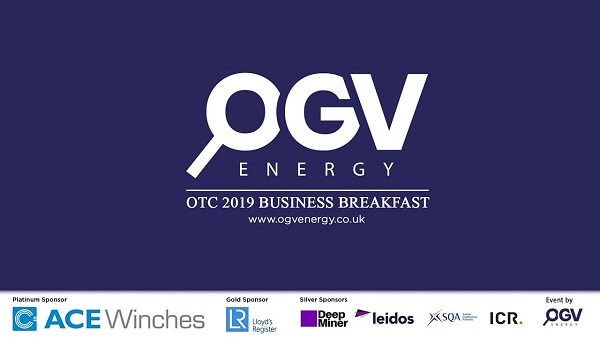
要約すると、OGVをMP4に変換するXNUMXつの方法が、この変換後の方法で示されています。 DumpMedia ビデオコンバーターと他の無料のコンバーター、およびオンラインツールを介した変換。 それぞれを使用できるようにするために達成する必要のある手順とガイドを含め、長所と短所が強調表示され、説明されています。
この記事は役に立ちましたか? 上記以外にOGVをMP4に変換するオプションはありますか? または、以前にこれらのいずれかを使用したことがありますか?
以下のセクションにコメントを残して、ご意見をお聞かせください。
